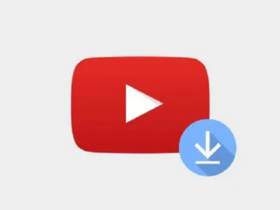Добавление автоматического содержания в документ Word существенно ускоряет работу с большими текстами, делая их более структурированными и удобными для навигации. Начинайте с правильной разметки документа: используйте встроенные стили для заголовков и подзаголовков. Это позволит программе распознавать разделы и формировать содержание без дополнительных усилий.
После применения стилей выберите место, куда хотите вставить содержание, и в меню «Ссылки» кликните по опции «Автоматическое содержание». Word предложит несколько вариантов оформления, из которых легко выбрать наиболее подходящий. Все изменения в структуре документа автоматически отражаются в содержании, если обновить его через контекстное меню или кнопку обновления.
Инструкции по использованию встроенных стилей для формирования структуры содержания
Начинайте с выделения заголовков, которые должны войти в содержание, и применяйте к ним стили «Заголовок 1», «Заголовок 2» или «Заголовок 3». Для этого выберите текст, затем в группе «Стили» на вкладке «Главная» кликните по соответствующему стилю. Использование встроенных стилей обеспечивает автоматическую иерархию элементов документа.
Настроить стили можно через меню «Изменение стиля», чтобы задать нужный шрифт, размер, цвет и межстрочный интервал. Это позволяет с легкостью редактировать внешний вид заголовков, не затрагивая весь документ. Кроме того, при изменении стилей автоматически обновляется форматирование всех соответствующих элементов документа.
Для проверки правильности структуры создайте окно «Навигация» или «Обзор» (на вкладке «Вид»), где увидите список всех заголовков, использующих заданные стили. Там можно быстро перейти к нужным разделам, что удобно при работе с объемными текстами.
Чтобы автоматически обновить содержание после внесения изменений, выберите его и нажмите клавишу F9. При необходимости добавьте обновляемое содержание в документ через вкладку «Ссылки», выбрав пункт «Добавить автоматическое содержание». В появившемся окне можно настроить уровни и стиль отображения. В дальнейшем, изменение элементов с примененными стилями сразу отражается в содержании после обновления.
Использование встроенных стилей способствует структурированию документа, повышает его читаемость и удобство навигации. Регулярная практика их применения поможет легко управлять документом и быстро создавать профессиональные автоматические оглавления.
Настройка формата автоматического содержания с учетом особенностей документа
Перед созданием автоматического содержания внимательно рассмотрите структуру документа и определите, какие стили подходят для разделов, подразделов и дополнений. Используйте уникальные стили для каждого уровня заголовков, чтобы четко выделить иерархию структуры.
Если в документе есть специальные разделы или примечания, создайте отдельные стили для их обозначения и включите их в содержание при настройке. Это позволит автоматически отображать важные элементы без нарушения единого стиля.
При работе с большими документами определите области, которые требуют особого оформления. Настройте параметры уровня отображения для каждого стиля, чтобы исключить из содержания ненужные разделы или включить дополнительные уровни, соответствующие специфике текста.
Для повышения читабельности автоматического содержания можно установить индивидуальные шрифты, размеры и отступы, соответствующие стилю документа. Встроенные параметры позволяют быстро централизованно управлять внешним видом содержания.
Используйте функции обновления содержания, чтобы при изменениях в документе оно автоматически отображало актуальные разделы. Это особенно важно для документов с частыми редактурами, где необходимо поддерживать актуальность структуры.
При необходимости добавляйте в содержание дополнительные элементы, например, номера страниц или ссылки на таблицы и рисунки, настроив их параметры в разделе «Параметры содержания». Такой подход сделает навигацию по документу более удобной и структурированной.
Обновление и редактирование автоматического содержания при изменениях в тексте
После внесения изменений в документ необходимо своевременно обновлять автоматическое содержание. Для этого достаточно щелкнуть правой кнопкой мыши по разделу содержания и выбрать команду «Обновить поле». Можно выбрать обновление только номеров страниц или всей структуры содержания, что особенно полезно при значительных изменениях.
Чтобы ускорить процесс, можно использовать сочетание клавиш F9 – оно обновит выбранное поле или все поля документа, если выделить весь текст (например, комбинацией Ctrl + A перед обновлением).
При редактировании текста, входящего в разделы, связанные с автоматическим содержанием, убедитесь, что используете правильные стили. При изменении заголовков или их уровня рекомендуется сразу пересматривать структуру. В противном случае содержание может стать некорректным или визуально не соответствовать документу.
Если структура документа постоянно меняется, создайте для автоматического содержания ярлык или используйте панель «Навигация», чтобы быстро перейти к нужным разделам и проверить актуальность содержания.
Дополнительно, в настройках автоматического содержания можно задать параметры обновления: при открытии документа или при сохранении. В этом случае программа будет автоматически пересчитывать содержание после каждого внесения изменений, что исключит необходимость ручного обновления.
Для исключения ошибок рекомендуется периодически проверять содержание на соответствие последним версиям разделов, особенно при длительной работе над документом. Это гарантирует, что все пункты отображаются правильно и соответствуют актуальному состоянию текста.